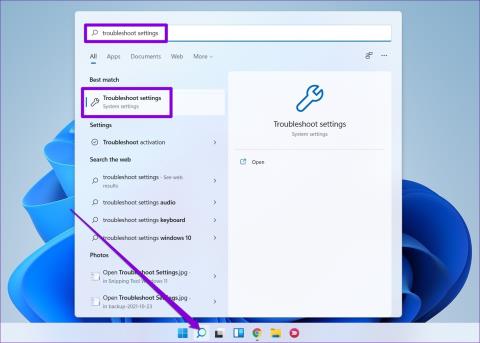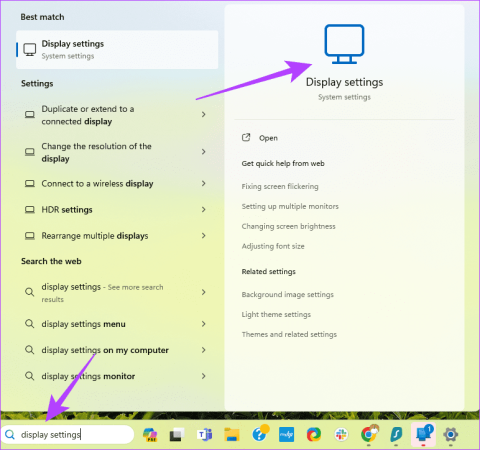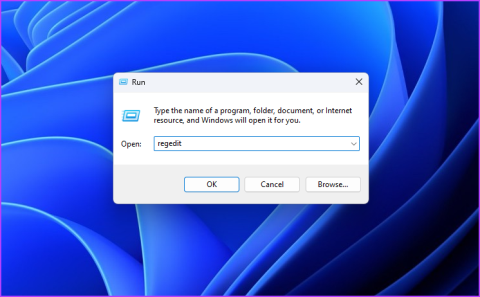スカイリムの無限ロード画面の問題を解決する方法?

スカイリムのイライラする無限ロード画面の問題を解決し、よりスムーズで中断のないゲーム体験を保証する効果的な方法を学びましょう。

世界で最も人気のあるデスクトップオペレーティングシステムは、間もなくWindows 11で大規模な更新を取得します。生活の質の向上、生産性からゲームに至るまでのあらゆる分野での多数の新機能と改善に溢れ、次善の策となっています。特にWindows10を既に使用している場合は、楽しみにしています。
本日は、Microsoftが発表したWindows 11のリリース日と、安定したビルドとして利用できるWindows11を入手する方法について説明します。
コンテンツ
Windows11のリリース日
Microsoftが以前に述べたように、Windows10は「Windowsの最後のバージョン」であると想定されていました。幸いなことに、現在はそうではなく、Windows11のリリースはもうすぐです。
マイクロソフトは本日、Windows11が10月5日から無料アップグレードとして利用可能になることを発表しました 。
ただし、ほとんどのWindows Updateの場合と同様に、時間差で利用できるようになります。同じ頃、もしあなたがそんなに傾いているなら、あなたはあなたのPCがWindows11を購入またはアップグレードするために必要なシステム要件を確実に満たすように準備をしているべきです。
Microsoftがブログで述べているように、「新しい適格なデバイスには、最初にアップグレードが提供されます。その後、アップグレードは、ハードウェアの適格性、信頼性メトリック、デバイスの使用年数、およびアップグレードエクスペリエンスに影響を与えるその他の要因を考慮したインテリジェンスモデルに基づいて、市場に出回っているデバイスに徐々に展開されます。対象となるすべてのデバイスには、2022年半ばまでにWindows11への無料アップグレードが提供される予定です。アップグレードの対象となるWindows10 PCをお持ちの場合は、WindowsUpdateから利用可能になったときに通知されます。」
Windows 11は無料ですか?
はい、Windows 11は無料で入手できますが、既にアクティブ化されたWindows 10をお持ちの場合に限ります。Windows11が正式にリリースされると、無料アップグレードを利用できるようになります。待ちたくない場合でも、Windows Insider Programに登録し、Windows Updateを介してInsiderビルドを入手することで、Windows11を手に入れることができます。
つまり、これらはPC用のWindows11を購入する方法でした。リリース日はまだ数週間先なので、PCがシステム要件を満たしていること、およびインプレースアップグレード用のWindows10ライセンスを持っていることを確認できます。
Windows11の入手方法
Windows 11を入手する方法はいくつかあります。まず、PCに既にWindows 10がインストールされている(システム要件を満たしている)場合は、WindowsUpdateを介してWindows11に無料でアップグレードできます。
リリース日はまだ数週間先なので、技術的にはWindows11のInsiderPreviewビルドを手に入れることができます。Devチャネルを使用している場合を除き、バグや安定性の問題についてあまり心配する必要はありません。最近リリースされたベータビルドは特に安定しており、Windows11で登場するすべてのものをチェックするのに十分な信頼性があります。
Windows11の購入方法
ユーザーがWindows11を取得するには、いくつかの方法があります。1つは、Windows11ライセンスが利用可能になったときにそれ自体を取得することです。もう1つは、Windows 10からのインプレースアップグレードによるものです。もちろん、Windows 11にアップグレードするには、小売またはOEMライセンスであるWindows10ライセンスがすでに必要です。
方法#01:利用可能なときにWindows11を購入する
Windows 11が正式にリリースされて一般に公開されると、そのデジタルライセンスも販売されるようになります。OEMは、Windows11を使用したシステムをすぐに利用できるようにすることも開始します。したがって、PCがWindows 11を実行するためのシステム要件を満たしていないことが心配な場合は、Windows11がリリースされたらPCをアップグレードできます。
方法#02:今すぐWindows 10ライセンスを購入する(そしてWindows 11への無料アップグレードを入手する)
まだお持ちでない場合は、Windows 10リテールライセンスをオンラインで購入し、PCでアクティブ化することを検討してください。これを行うと、インプレースアップグレードとしてリリースされたWindows11を確実に入手できます。
現在のところ、Windows10からWindows11へのアップグレードに時間制限はありません。つまり、Windows 10ライセンスを取得することは、Windows11ライセンスを取得することと同義である必要があります。Microsoftにとって、Windows11はWindows10のもう1つの機能アップグレードです。当面の間、インプレースアップグレードは引き続き有効です。
Windows 10/11はどこで購入できますか?
Windows 10ライセンス(または正式に利用可能になったらWindows 11)を購入できるチャネルは多数あります。可能な限り最良の取引ができるように、それらを1つずつ見ていきましょう。
方法#01:MicrosoftからWindows10キーを取得する
真正性の問題である場合、MicrosoftのWebサイト自体よりもWindowsを購入するのに最適な場所はありません。Webサイトにアクセスして、必要なバージョンのWindows10を購入するだけです。Webサイトに記載されているさまざまなバージョンの価格は次のとおりです。
学生の場合は、学校がWindows 10を提供するために登録されている場合は、購入の割引も受けられます。OnTheHubで同じことを確認できます。それ以外に、学生はWindowsに組み込まれているMicrosoftの製品やアクセサリに関する新学期のお得な情報をチェックできます。
方法#02 :(方法で)安価なWindows10ライセンスキーを入手する
MicrosoftのストアだけでWindowsライセンスを購入する必要はありません。はるかに安い価格でWindowsライセンスを販売しているウェブ上のディーラーはたくさんあります。これらの安価なライセンスキーは、実際には、アクティブ化されるとPCのハードウェアに関連付けられるOEMライセンスです。今後、他のPCに転送することはできません。
価格が非常に低い理由は、これらのOEMライセンスが企業にまとめて配布されるため、個々の小売キーと比較して価格が大幅に下がるからです。
ただし、Windowsライセンスをオンラインで購入する場合は注意が必要です。シェードディーラーから購入するだけではいけません。本物のソースから入手していることを確認し、ユーザーのレビューと評価に細心の注意を払ってください。eBayとAmazonは、Windows10ライセンスキーを探すことができる2つのWebサイトです。
方法#03:Windows10ボリュームライセンスを探す
あなたがビジネスオーナーであり、会社のワークスペースに複数のWindowsライセンスが必要な場合、個々のキーの購入は非常に高額になる可能性があります。より良い代替手段は、ボリュームライセンスを介してWindows10ライセンスを一括で取得することです。
ボリュームライセンスの固定価格はありません。ただし、ボリュームライセンスについてマイクロソフトに問い合わせて、必要なアクティベーションキーの数を確認することができます。常に、個別のライセンスキーを購入する場合よりも、かなりのマージンで価格を下げる必要があります。
購入後にWindowsをアクティブ化する方法
Windowsのライセンスキーを購入して取得したら、PCでWindowsをアクティブ化するために必要なことは次のとおりです。
を押しWin + Iて設定を開きます。左側のパネルで[システム]を選択した状態で、右側を下にスクロールして[アクティベーション]をクリックします 。

次の「プロダクトキーの変更」に、をクリックして 変更。

次に、購入時に受け取った25文字のライセンスコードを入力し、[次へ]をクリックします。

画面の指示に従ってプロセスを完了し、PCを再起動します。これで、新しいWindowsライセンスがアクティブ化されます。
私のコンピューターはWindows11をサポートしますか?
Windows 10(後でWindows 11にアップグレードするため)またはWindows 11がリリースされたときに購入する前に、システムが互換性があるかどうかを検討する必要があります。
Microsoftが指定したハードウェア要件が、特にTPM 2.0およびUEFIのセキュアブート要件に関して、実際に物議を醸しているのは当然のことです。ただし、CPUアーキテクチャ(Windows 11は64ビットプロセッサのみをサポートします)、プロセッサコアの数、RAMなど、他にも考慮すべき点があります。Windows 11のシステム要件について詳しくは、こちらをご覧ください。
つまり、システムがWindows 11をサポートできる場合にのみ、Windowsライセンスの購入を検討する必要があります。
よくある質問(FAQ):
ここでは、Windowsライセンスキーの購入に関してよく寄せられる質問をいくつか見ていきます。
Windows 11のリリース日はいつですか?
Windows 11は、2021年10月5日に発売される予定です。
安価なWindowsOEMキーは合法ですか?
はい、マイクロソフト以外のディーラーからWindowsライセンスキーを購入するより安価な代替手段は、マイクロソフトのWebサイトから直接購入したものと同じくらい合法です。これらのキーは組織によってまとめて購入され、サードパーティのディーラーに販売されるため、コストが削減されます。
なぜWindows10 / 11を購入する必要があるのですか?
無料版のWindows10または11を使用すると、Windows PCをカスタマイズできない、グループポリシーエディターなどのツールにアクセスできないなど、いくつかの不便が生じます。それとは別に、ライセンスを購入しなくてもWindowsを使用できます。ただし、利用可能なすべてのツールと機能を備えたWindows PCを最大限に活用したいと考えている専門家の場合は、購入することをお勧めします。
関連している
スカイリムのイライラする無限ロード画面の問題を解決し、よりスムーズで中断のないゲーム体験を保証する効果的な方法を学びましょう。
HID 準拠のタッチスクリーンで突然作業できなくなりました。何が私のPCに当たったのか全く分かりません。そんなあなたには、いくつかの修正方法をご紹介します。
お住まいの国でアクアマンをストリーミングできない場合でも、アクアマンをストリーミングする方法を知りたいですか? この記事を最後まで読み進めれば、『アクアマン』を楽しめるようになります。
Web ページを PDF として簡単に保存する方法を学び、オフライン アクセスと共有のために Web コンテンツをポータブル PDF ファイルに変換するためのさまざまな方法とツールを発見します。
このブログは、ユーザーが Logitech G510 ドライバーをダウンロード、インストール、更新して、この Logitech キーボードの機能を最大限に活用できるようにするのに役立ちます。
レインボーシックス シージの遅れの問題に対処し、よりスムーズで楽しいゲーム体験を確保するためのトラブルシューティング手順と実証済みの方法を確認します。
PDF ファイルをテキスト ファイルに変換するにはどうすればよいですか? このガイドでは、PDF をテキスト ファイルに変換する最も簡単な 2 つの方法を説明しますので、心配しないでください。
gpedit.msc が見つからないというエラーが原因で、グループ ポリシー エディターが PC で動作しない可能性があります。修正方法は次のとおりです。
Google「デバイスを探す」が機能しない場合 心配しないでください。ブログでは、Google Find My Device の問題のトラブルシューティングと解決に関する包括的なガイドを提供します。
Mac システムに合わせた段階的なソリューションを検討し、中断のないシームレスな Discord エクスペリエンスを確保します。
一般的な問題に対処し、Netflix ストリーミングを Roku にシームレスに戻すためのトラブルシューティング手順を確認します。
包括的なガイドで iPhone のストレージ容量を効率的に拡張する方法を学びましょう。大切な思い出や重要なデータを保存するスペースが二度と不足しないようにするための実用的な手順とオプションを見つけてください。
Facebook であなたを追跡しているすべてのアプリを確認する方法をご存知ですか? そして、それらをブロックする方法はありますか? Facebook によって追跡されるアプリからデータを保護する方法については、以下をお読みください。
このブログは、専門家が推奨する手順に従って、読者が Windows 11/10 用 Canon MF237W ドライバーをダウンロードして更新するのに役立ちます。
このブログは、読者が AI モデルを使用したくない場合に Windows で Copilot 機能を無効にするのに役立ちます。
新しい外付けドライブを購入しますか? お金を節約して、古いハードディスクを外付けハードディスクに変換してください。新しい HDD の変換とエンクロージャの種類について詳しくは、こちらをお読みください。
このブログは、Windows 上の Chrome で「プロキシ サーバーに問題があります」エラーに直面している読者を支援します。
カスペルスキー パスワード マネージャーが Windows 11/10 PC で正しく動作しません。理由に関係なく、問題を解決するための最良の方法をいくつか紹介します。
このブログは、読者が Windows 上で ASUS タッチパッドが動作しない問題を、専門家が推奨する迅速かつ簡単な手順で解決するのに役立ちます。
いろいろ試したにもかかわらず、WhatsApp Web でコピー ペースト機能が機能しないように見える場合は、これらの修正を試してみてください。すぐに問題を修正できるはずです。
DiscordはCPUを使いすぎていませんか? Windows 10 または 11 コンピューターで Discord の CPU 使用率が高くなる問題を解決する方法は次のとおりです。
Windows 10 および 11 でエラー コード 0xc0000001 が発生しましたか?以下の 7 つの方法を使用して PC を修復してください。
Microsoft Outlook のスペルチェック機能が Windows 10 または 11 PC で動作しませんか?ここでは役立つヒントをいくつか紹介します。
Windows 上の 2 つのフォルダーを比較して同期したいですか? 2 つのフォルダーの内容を比較する主な方法は次のとおりです。
Windows PC またはラップトップのシャットダウン後に電源がオフになりませんか?問題の解決に役立つトラブルシューティングのヒントをいくつか紹介します。
Windows のリモート デスクトップ セッションで CTRL + ALT + DEL を使用する方法をお探しですか?それを理解するのに役立つ記事がここにあります!
Windows PC でドラッグ アンド ドロップを使用する際に問題が発生しましたか?トラブルシューティングと問題の解決には、次の方法を試してください。
デフォルトのアプリの一部が Windows 11 PC にありませんか?それらを取り戻す方法は次のとおりです。
このガイドの解決策は、ディスプレイ解像度を変更できない場合、またはオプションがグレー表示されている場合に役立ちます。
システムを悪意のある攻撃から守るために、使用していないときはコマンド ライン ツールを無効にすることが重要です。 Windows 11 で Windows PowerShell とコマンド プロンプトを無効にする方法を確認してください。